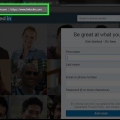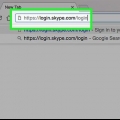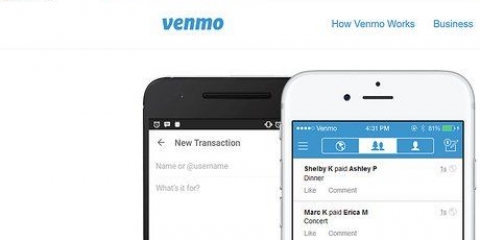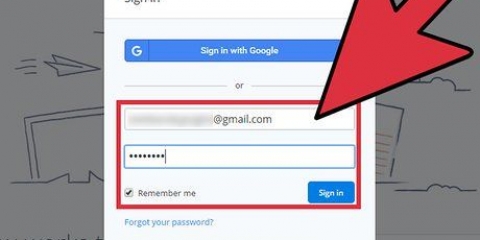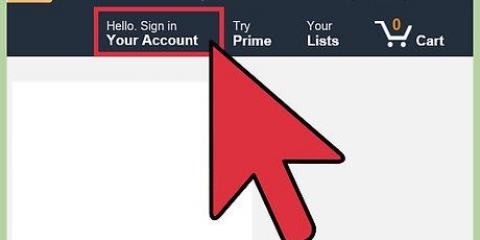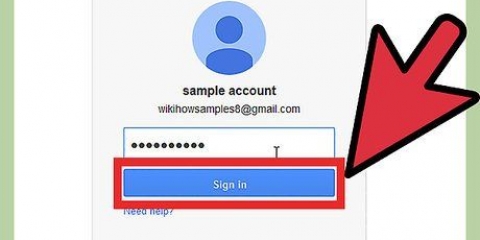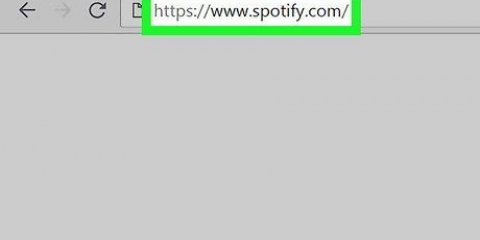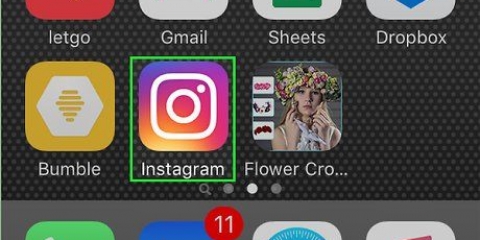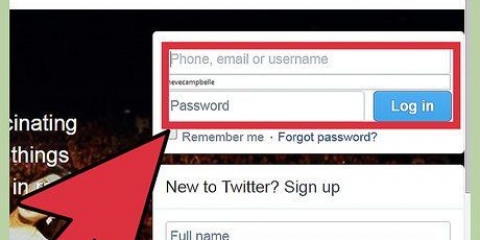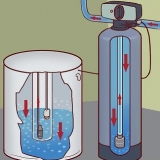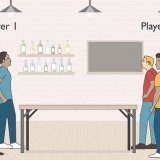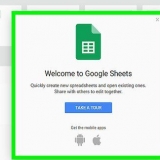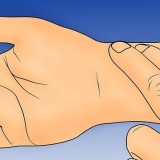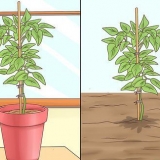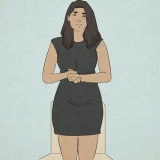Le versioni memorizzate nella cache del tuo profilo potrebbero ancora essere visualizzate nei risultati dei motori di ricerca. Dovrai contattare gli stessi motori di ricerca per rimuovere le versioni memorizzate nella cache. Se sei un amministratore di gruppi, dovrai chiuderli prima di poter eliminare il tuo profilo.
Elimina un account linkedin
Contenuto
Il tuo account LinkedIn può essere uno strumento eccellente per fare rete, trovare un nuovo lavoro e presentarti a un pubblico aziendale più ampio. Tuttavia, se desideri eliminare un account LinkedIn per qualsiasi motivo, segui i passaggi in questo articolo. È un processo facile e veloce.
Passi
Parte 1 di 2: Chiusura del conto

1. Accedi all`account LinkedIn che desideri chiudere. Clicca sul tuo nome nell`angolo in alto a destra. Tieni presente che una volta eliminato il tuo account LinkedIn, non sarai più in grado di:
- Avere accesso alle connessioni commerciali o alle informazioni personali che hai inserito nel sito.
- Avere un profilo visibile su LinkedIn.
- Inoltre, possono essere necessari alcuni giorni prima che i dati e il profilo di LinkedIn scompaiano completamente dai risultati di ricerca dei motori di ricerca come Google.

2. clicca sul link "Privacy e Impostazioni" nel menu a tendina. Passa il cursore sull`immagine del profilo nell`angolo in alto a destra della finestra del browser e fai clic "Privacy e Impostazioni".
Potrebbe essere necessario accedere una seconda volta per proteggere le informazioni private.

3. Fare clic sulla scheda "Account" in poi "Chiudi il tuo account". La scheda "Account" si trova nella barra a sinistra.

4. Scegli il motivo per cui vuoi chiudere il tuo account.

5. Verifica le informazioni sull`account nella schermata successiva. Quando hai finito, fai clic su "Conferma l`account".

6. Nella pagina successiva fare clic su "Chiudere l`account". Possono essere necessarie fino a 72 ore prima che LinkedIn chiuda ufficialmente il tuo account.
Parte 2 di 2: Ottieni ciò che desideri senza eliminare il tuo account

1. Unisci account LinkedIn duplicati. Se hai creato più account LinkedIn con lo stesso indirizzo email e desideri eliminare uno di questi account, puoi contattare LinkedIn e chiedere loro di unire i tuoi account. Non è possibile eseguire questa operazione manualmente.
LinkedIn ti consente di trasferire le tue connessioni a un altro account, ma al momento non puoi trasferire consigli, esperienze di lavoro, inviti in sospeso o iscrizioni a gruppi.

2. Cancella un account premium. Se sei un membro premium ma non desideri più pagarlo, puoi annullare l`abbonamento premium senza dover eliminare l`intero account.

3. Nascondi una connessione su LinkedIn. Come un "professionale" la connessione è dannosa per la tua immagine, quindi puoi sempre nascondere quella senza causare troppo trambusto. La persona non può più essere vista sul tuo profilo. Se sei un vuoi rimuovere la connessione, allora puoi farlo anche tu.

4. Disattiva gli annunci social. Utilizzando le impostazioni predefinite di LinkedIn, consenti a LinkedIn di utilizzare la tua immagine per gli annunci per promuovere il sito. Se preferisci non farlo, segui la semplice guida per annullare l`iscrizione invece di eliminare l`intero profilo.
Consigli
Avvertenze
- Presta attenzione agli estratti conto della tua carta di credito o dei tuoi estratti conto bancari se hai un account LinkedIn a pagamento. Assicurati che l`azienda non continui ad addebitarti costi dopo aver eliminato l`account.
Necessità
- Account LinkedIn
Articoli sull'argomento "Elimina un account linkedin"
Condividi sui social network:
Popolare